 BÍ MẬT CỦA PHẦN MỀM HÌNH HỌC ĐỘNG BÀI 1 : CƠ SỞ TOÁN CỦA PHÉP DỰNG ELIP BÍ MẬT CỦA PHẦN MỀM HÌNH HỌC ĐỘNG BÀI 1 : CƠ SỞ TOÁN CỦA PHÉP DỰNG ELIP
 ( Nguyễn Ngọc Giang - 229/85 - Thích Quảng Đức
- Phường 4 - Quận Phú Nhuận - TP. Hồ Chí Minh )
Trong quá trình làm việc và nghiên cứu về các phần mềm hình học động như Cabri, Sketchpad, … tôi đã đọc rất nhiều và rất nhiều những tài liệu viết về các phần mềm này. Nhưng tôi cảm thấy không thoả mãn với các cách viết như vậy. | Xem tiếp  |
 Tìm hiểu sâu hơn về định lý Pitago: các cách biểu diễn và chứng minh - Bài 5 Tìm hiểu sâu hơn về định lý Pitago: các cách biểu diễn và chứng minh - Bài 5
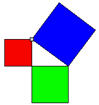
Viết Thị Thu Hiền, hiendhsp@yahoo.com
Bài 5: Một số cách chứng minh định lý Pitago (tiếp theo)
Cách chứng minh của Leonardo da Vinci
Leonardo da Vinci (1452 – 1519) là một họa sĩ lớn , một kỹ sư, và là một nhà phát minh lớn người Ý trong thời kỳ phục hưng. Ông nổi tiếng trong nhiều lĩnh vực khác nhau, và là tác giả của bức họa nổi tiếng nàng Mona Lisa. Ông cũng được tín nhiệm trong cách chứng minh định lý Pitago dưới đây.
| Xem tiếp  |
 Tìm hiểu sâu hơn về định lý Pitago: các cách biểu diễn và chứng minh - Bài 4 Tìm hiểu sâu hơn về định lý Pitago: các cách biểu diễn và chứng minh - Bài 4
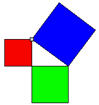
Viết Thị Thu Hiền, hiendhsp@yahoo.com
Bài 4: Một số cách chứng minh định lý Pitago
Cách chứng minh 1: Cách chứng minh của E. A. Coolidge
Cách chứng minh này xuất hiện trong cuốn sách về các vấn đề kinh điển thuộc học thuyết Pitago của tác giả Elisha Scott Loomis, được xuất bản lần đầu tiên bởi Hội đồng giáo viên quốc gia của môn toán học, vào năm 1927. Thật đáng tiếc, quyển sách này hiện nay không được xuất bản nữa, trong cuốn sách này có tới trên 300 cách chứng minh định lý Pitago, trong đó, có nhiều cách chứng minh tương tự nhau, và tất cả các cách chứng minh nổi tiếng đều có trong cuốn sách của Loomis.
| Xem tiếp  |
 Hướng dẫn sử dụng nâng cao Cabri II Plus: HÌNH LÁT Hướng dẫn sử dụng nâng cao Cabri II Plus: HÌNH LÁT
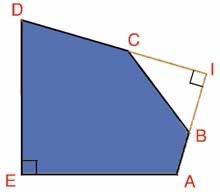 Ta sẽ dựng một số hình lát của mặt phẳng bằng các đa giác. Ta sẽ bắt đầu bằng một số định nghĩa đơn giản nhưng đủ dùng cho sau này. Bạn đọc quan tâm có thể tham khảo thêm quyển sách kinh điển về vấn đề này « Tilings and Patterns » của Branko Grünbaum và G.C. Shephard, Nhà xuất bản Freeman 1987. Ta cũng có thể tìm được một số lượng lớn các trang WEB về các hình lát cũng như về các nhóm đối xứng. Ta sẽ dựng một số hình lát của mặt phẳng bằng các đa giác. Ta sẽ bắt đầu bằng một số định nghĩa đơn giản nhưng đủ dùng cho sau này. Bạn đọc quan tâm có thể tham khảo thêm quyển sách kinh điển về vấn đề này « Tilings and Patterns » của Branko Grünbaum và G.C. Shephard, Nhà xuất bản Freeman 1987. Ta cũng có thể tìm được một số lượng lớn các trang WEB về các hình lát cũng như về các nhóm đối xứng.
Ta nói rằng một tập hợp các bộ phận đóng kín của mặt phẳng là một hình lát của mặt phẳng nếu các phần trong của các bộ phận là không giao nhau từng đôi một và hợp của tất cả các bộ phận chính là toàn bộ mặt phẳng. | Xem tiếp  |
 Hướng dẫn sử dụng Cabri II Plus Hướng dẫn sử dụng Cabri II Plus
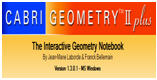 Việc dựng các hình hình học trên máy tính điện tử đem lại một bước đột phá mới so với các thao tác cổ điển bằng giấy, bút chì, thước kẻ và compa. Cabri II Plus sở hữu một số lượng lớn các chức năng hiệu quả và dễ sử dụng. Ta có thể dễ dàng thao tác một cách tự do các hình từ đơn giản cho đến phức tạp nhất. Ở bất kì thời điểm nào, ta cũng có thể kiểm nghiệm lại cách dựng của một hình, đưa ra những giả thuyết, cân nhắc, tính toán, xóa, che/hiện các đối tượng, đặt màu sắc, các nét chấm, soạn văn bản, hoặc làm lại tất cả từ đầu. Việc dựng các hình hình học trên máy tính điện tử đem lại một bước đột phá mới so với các thao tác cổ điển bằng giấy, bút chì, thước kẻ và compa. Cabri II Plus sở hữu một số lượng lớn các chức năng hiệu quả và dễ sử dụng. Ta có thể dễ dàng thao tác một cách tự do các hình từ đơn giản cho đến phức tạp nhất. Ở bất kì thời điểm nào, ta cũng có thể kiểm nghiệm lại cách dựng của một hình, đưa ra những giả thuyết, cân nhắc, tính toán, xóa, che/hiện các đối tượng, đặt màu sắc, các nét chấm, soạn văn bản, hoặc làm lại tất cả từ đầu.
Cabri II Plus là một trong những phần mềm hiện đại nhất cho việc dạy và học môn hình học nói riêng và môn Toán nói chung. Nó dành cho giáo viên cũng như học sinh và có thể sử dụng cho các đối tượng từ tiểu học cho đến đại học. | Xem tiếp  |
 Hướng dẫn sử dụng Cabri 3D Hướng dẫn sử dụng Cabri 3D
 Xin chào mừng bạn đến với thế giới tương tác của Hình học không gian và Toán học của Cabri 3D v2 ! Xin chào mừng bạn đến với thế giới tương tác của Hình học không gian và Toán học của Cabri 3D v2 !
Công nghệ Cabri được khởi đầu trong các phòng nghiên cứu tại CNRS (Trung tâm Nghiên cứu Khoa học Quốc gia) và tại trường Đại học Joseph Fourier, thành phố Grenoble, cộng hòa Pháp. Năm 1985, Jean-Marie LABORDE, người cha tinh thần của Cabri, bắt đầu dự án này với mục đích trợ giúp việc dạy và học môn hình học phẳng.
Từ đó việc dựng các hình hình học trên máy tính điện tử mở ra các triển vọng mới so với các phép dựng hình truyền thống sử dụng giấy, bút, thước kẻ và compa. Hiện nay trên thế giới có hơn 100 triệu người sử dụng Cabri Géomètre II và Cabri Géomètre II Plus cài đặt trên máy tính điện tử và trên các máy tính bỏ túi đồ họa của hãng Texas Instrument.
Và giờ đây, Cabri 3D v2 tiếp tục các triết lý Cabri vào thế giới của không gian ba chiều 3D ! | Xem tiếp  |
 Hướng dẫn sử dụng Cabri II Plus: Bài 5. TỨ GIÁC VARIGNON Hướng dẫn sử dụng Cabri II Plus: Bài 5. TỨ GIÁC VARIGNON
 Trong chương này, chúng tôi giới thiệu vài phép dựng hình xung quanh định lý Varignon1.
Dựng một hình tứ giác ABCD bất kỳ. Kích hoạt công cụ [Đường thẳng] Đa giác, rồi chọn bốn điểm mà ta đặt tên là A, B, C, D ngay sau khi dựng. Để kết thúc việc dựng đa giác, ta chọn lại điểm A sau khi đã dựng điểm D.
| Xem tiếp  |
 Hướng dẫn sử dụng Cabri II Plus: Bài 3. ĐƯỜNG THẲNG EULER TRONG TAM GIÁC Hướng dẫn sử dụng Cabri II Plus: Bài 3. ĐƯỜNG THẲNG EULER TRONG TAM GIÁC
Dựng một tam giác ABC bất kỳ, tiếp theo dựng ba đường trung tuyến của tam giác. Đây là những đường thẳng nối mỗi đỉnh tới trung điểm của cạnh đối diện. Tiếp theo ta dựng ba đường cao của tam giác, là các đường thẳng vuông góc với mỗi cạnh và đi qua đỉnh đối diện. Cuối cùng là dựng ba đường đường trung trực của các cạnh của tam giác, là đường thẳng vuông góc với mỗi cạnh và đi qua trung điểm của nó. Như ta đã biết ba đường cao, ba đường trung tuyến và ba đường trung trực lần lượt đồng qui, và các điểm đồng qui này nằm trên một đường thẳng, mà ta gọi là đường thẳng Euler1 của tam giác.
| Xem tiếp  |
 BÁO GIÁ PHẦN MỀM CABRI 2D VÀ 3D BÁO GIÁ PHẦN MỀM CABRI 2D VÀ 3D
 Phần mềm Cabri II Plus và Cabri 3D là sản phẩm của công ty Cabrilog (Pháp) với chức năng tạo ra các hình hình học động trên mặt phẳng (Cabri 2D) hay trong không gian (Cabri 3D) hỗ trợ cho việc học và dạy môn toán. Phần mềm Cabri II Plus và Cabri 3D là sản phẩm của công ty Cabrilog (Pháp) với chức năng tạo ra các hình hình học động trên mặt phẳng (Cabri 2D) hay trong không gian (Cabri 3D) hỗ trợ cho việc học và dạy môn toán.
Giá bán của công ty Cabri được thống nhất trên toàn cầu và được công bố chính thức trên website http://www.cabri.com (Lưu ý xem phần báo giá dành cho khu vực Châu Á). Đơn vị tiền tệ thanh toán chung là EUR (€)
Công ty Công nghệ Tin học Nhà trường – School@net là đại lý phân phối chính thức các sản phẩm của công ty Cabrilog tại Việt Nam. Các nhà trường hay cá nhân có thể đặt mua trực tiếp với công ty, chúng tôi sẽ cấp đầy đủ hợp đồng, đĩa CD, hoá đơn GTGT, tài liệu hướng dẫn sử dụng. | Xem tiếp  |
 Hướng dẫn sử dụng Cabri 3D: Chương 6. CÁC CHỨC NĂNG NÂNG CAO KHÁC Hướng dẫn sử dụng Cabri 3D: Chương 6. CÁC CHỨC NĂNG NÂNG CAO KHÁC
6.1 KHÁI NIỆM VÙNG LÀM VIỆC
Trong mỗi tài liệu Cabri 3D, bạn có thể tạo nhiều trang và vùng làm việc (được gọi là « góc nhìn »). Tuy nhiên, số trang và vùng làm việc không quan trọng vì tất cả chúng cùng đưa về cùng một tập các phép dựng hình. Thật vậy, các trang hoặc vùng làm việc khác nhau được tạo ra nhằm mục đích cho phép bạn nhìn và thay đổi các hình dựng từ các phối cảnh khác nhau.
| Xem tiếp  |
 Hướng dẫn sử dụng Cabri 3D: Chương 2.CÁC NGUYÊN LÍ CƠ BẢN Hướng dẫn sử dụng Cabri 3D: Chương 2.CÁC NGUYÊN LÍ CƠ BẢN
 2.1 TẠO TÀI LIỆU ĐẦU TIÊN VỚI CABRI 3D v2
Kích chuột đúp chuột vào biểu tượng của Cabri 3D v2. Phần mềm sẽ tạo tự động cho bạn một tài liệu có một trang. Trong trang này bạn sẽ có một vùng làm việc, có nghĩa là một bề mặt trắng với một mặt phẳng cơ sở màu xám nằm ở giữa.
| Xem tiếp  |
|
 |

 Xem giỏ hàng
Xem giỏ hàng


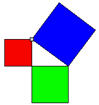

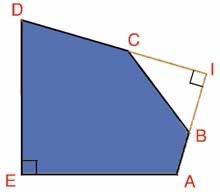 Ta sẽ dựng một số hình lát của mặt phẳng bằng các đa giác. Ta sẽ bắt đầu bằng một số định nghĩa đơn giản nhưng đủ dùng cho sau này. Bạn đọc quan tâm có thể tham khảo thêm quyển sách kinh điển về vấn đề này « Tilings and Patterns » của Branko Grünbaum và G.C. Shephard, Nhà xuất bản Freeman 1987. Ta cũng có thể tìm được một số lượng lớn các trang WEB về các hình lát cũng như về các nhóm đối xứng.
Ta sẽ dựng một số hình lát của mặt phẳng bằng các đa giác. Ta sẽ bắt đầu bằng một số định nghĩa đơn giản nhưng đủ dùng cho sau này. Bạn đọc quan tâm có thể tham khảo thêm quyển sách kinh điển về vấn đề này « Tilings and Patterns » của Branko Grünbaum và G.C. Shephard, Nhà xuất bản Freeman 1987. Ta cũng có thể tìm được một số lượng lớn các trang WEB về các hình lát cũng như về các nhóm đối xứng.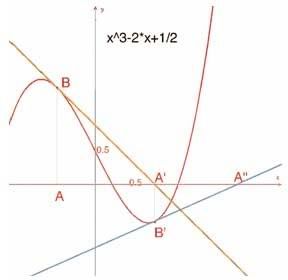 Nhờ hệ trục toạ độ và công cụ liên quan đến biểu thức, Cabri Géomètre cho phép dựng một cách dễ dàng đồ thị của hàm số, và sử dụng đồ thị này để khảo sát hàm số. Trong chương này ta sẽ nghiên cứu hàm số đa thức bậc 3 sau đây.
Nhờ hệ trục toạ độ và công cụ liên quan đến biểu thức, Cabri Géomètre cho phép dựng một cách dễ dàng đồ thị của hàm số, và sử dụng đồ thị này để khảo sát hàm số. Trong chương này ta sẽ nghiên cứu hàm số đa thức bậc 3 sau đây.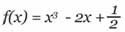
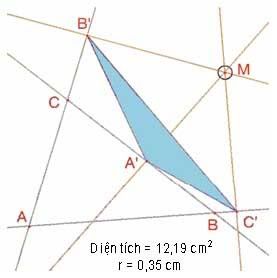 Cho ba điểm bất kì A, B và C, được dựng bằng công cụ [Điểm]Điểm. Đầu tiên ta dựng ba đường thẳng AB, BC và CA, bằng công cụ [Đường] Đường thẳng. Gọi M là một điểm bất kì trên mặt phẳng, các điểm C’, A’ và B’ là các hình chiếu vuông góc tương ứng của M trên ba đường thẳng này. Các điểm này thu được khi ta dựng các đường thẳng lần lượt vuông góc với AB, BC và CA và đi qua M bằng công [Dựng hình]Đường thẳng vuông góc, sau đó tạo các giao điểm của mỗi đường trên với đường vuông góc tương ứng bằng công cụ [Điểm]Điểm. Công cụ [Điểm]Điểm cho phép dựng một cách ngầm ẩn các giao điểm giữa các đối tượng. Ta chỉ cần dịch chuyển con trỏ đến gần giao điểm và phần mềm sẽ hiển thị Điểm giao này, hoặc Giao của... và một bảng chọn trong trường hợp có sự mập mờ khi chọn các đối tượng.
Cho ba điểm bất kì A, B và C, được dựng bằng công cụ [Điểm]Điểm. Đầu tiên ta dựng ba đường thẳng AB, BC và CA, bằng công cụ [Đường] Đường thẳng. Gọi M là một điểm bất kì trên mặt phẳng, các điểm C’, A’ và B’ là các hình chiếu vuông góc tương ứng của M trên ba đường thẳng này. Các điểm này thu được khi ta dựng các đường thẳng lần lượt vuông góc với AB, BC và CA và đi qua M bằng công [Dựng hình]Đường thẳng vuông góc, sau đó tạo các giao điểm của mỗi đường trên với đường vuông góc tương ứng bằng công cụ [Điểm]Điểm. Công cụ [Điểm]Điểm cho phép dựng một cách ngầm ẩn các giao điểm giữa các đối tượng. Ta chỉ cần dịch chuyển con trỏ đến gần giao điểm và phần mềm sẽ hiển thị Điểm giao này, hoặc Giao của... và một bảng chọn trong trường hợp có sự mập mờ khi chọn các đối tượng.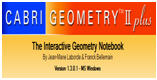 Việc dựng các hình hình học trên máy tính điện tử đem lại một bước đột phá mới so với các thao tác cổ điển bằng giấy, bút chì, thước kẻ và compa. Cabri II Plus sở hữu một số lượng lớn các chức năng hiệu quả và dễ sử dụng. Ta có thể dễ dàng thao tác một cách tự do các hình từ đơn giản cho đến phức tạp nhất. Ở bất kì thời điểm nào, ta cũng có thể kiểm nghiệm lại cách dựng của một hình, đưa ra những giả thuyết, cân nhắc, tính toán, xóa, che/hiện các đối tượng, đặt màu sắc, các nét chấm, soạn văn bản, hoặc làm lại tất cả từ đầu.
Việc dựng các hình hình học trên máy tính điện tử đem lại một bước đột phá mới so với các thao tác cổ điển bằng giấy, bút chì, thước kẻ và compa. Cabri II Plus sở hữu một số lượng lớn các chức năng hiệu quả và dễ sử dụng. Ta có thể dễ dàng thao tác một cách tự do các hình từ đơn giản cho đến phức tạp nhất. Ở bất kì thời điểm nào, ta cũng có thể kiểm nghiệm lại cách dựng của một hình, đưa ra những giả thuyết, cân nhắc, tính toán, xóa, che/hiện các đối tượng, đặt màu sắc, các nét chấm, soạn văn bản, hoặc làm lại tất cả từ đầu. Xin chào mừng bạn đến với thế giới tương tác của Hình học không gian và Toán học của Cabri 3D v2 !
Xin chào mừng bạn đến với thế giới tương tác của Hình học không gian và Toán học của Cabri 3D v2 ! Trong chương này, chúng tôi giới thiệu vài phép dựng hình xung quanh định lý Varignon1.
Trong chương này, chúng tôi giới thiệu vài phép dựng hình xung quanh định lý Varignon1.
 Phần mềm Cabri II Plus và Cabri 3D là sản phẩm của công ty Cabrilog (Pháp) với chức năng tạo ra các hình hình học động trên mặt phẳng (Cabri 2D) hay trong không gian (Cabri 3D) hỗ trợ cho việc học và dạy môn toán.
Phần mềm Cabri II Plus và Cabri 3D là sản phẩm của công ty Cabrilog (Pháp) với chức năng tạo ra các hình hình học động trên mặt phẳng (Cabri 2D) hay trong không gian (Cabri 3D) hỗ trợ cho việc học và dạy môn toán.




